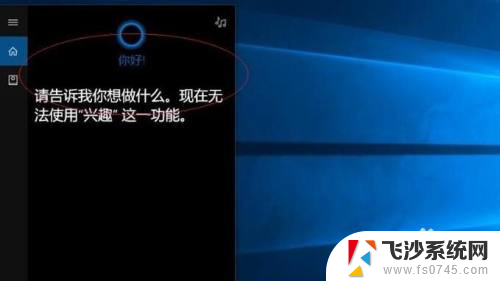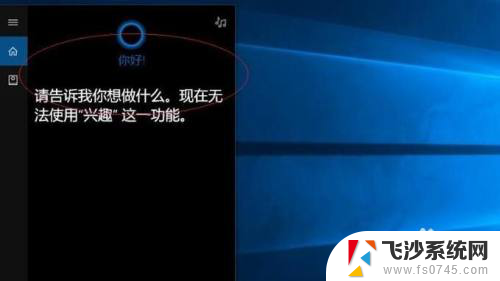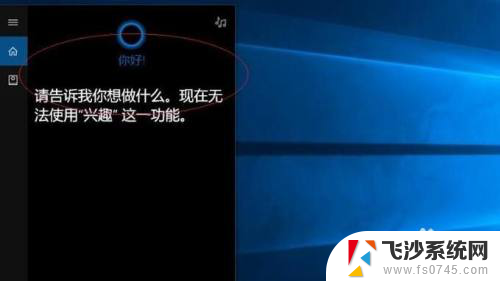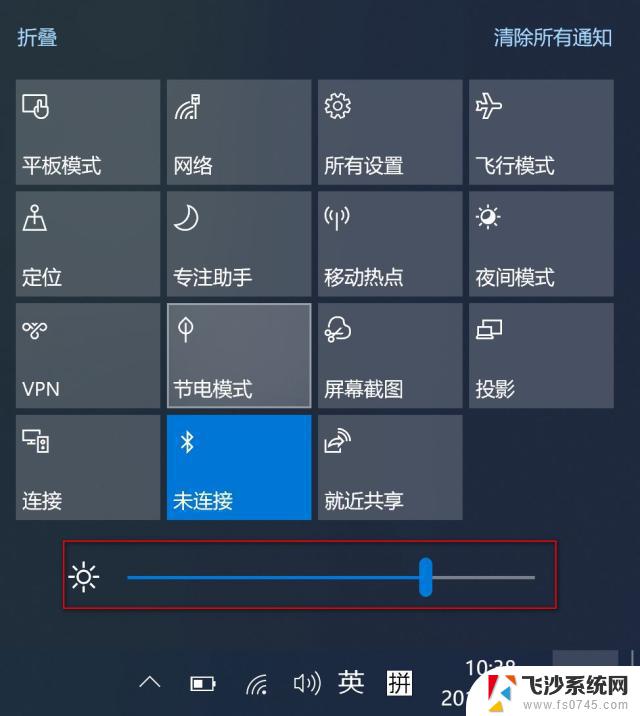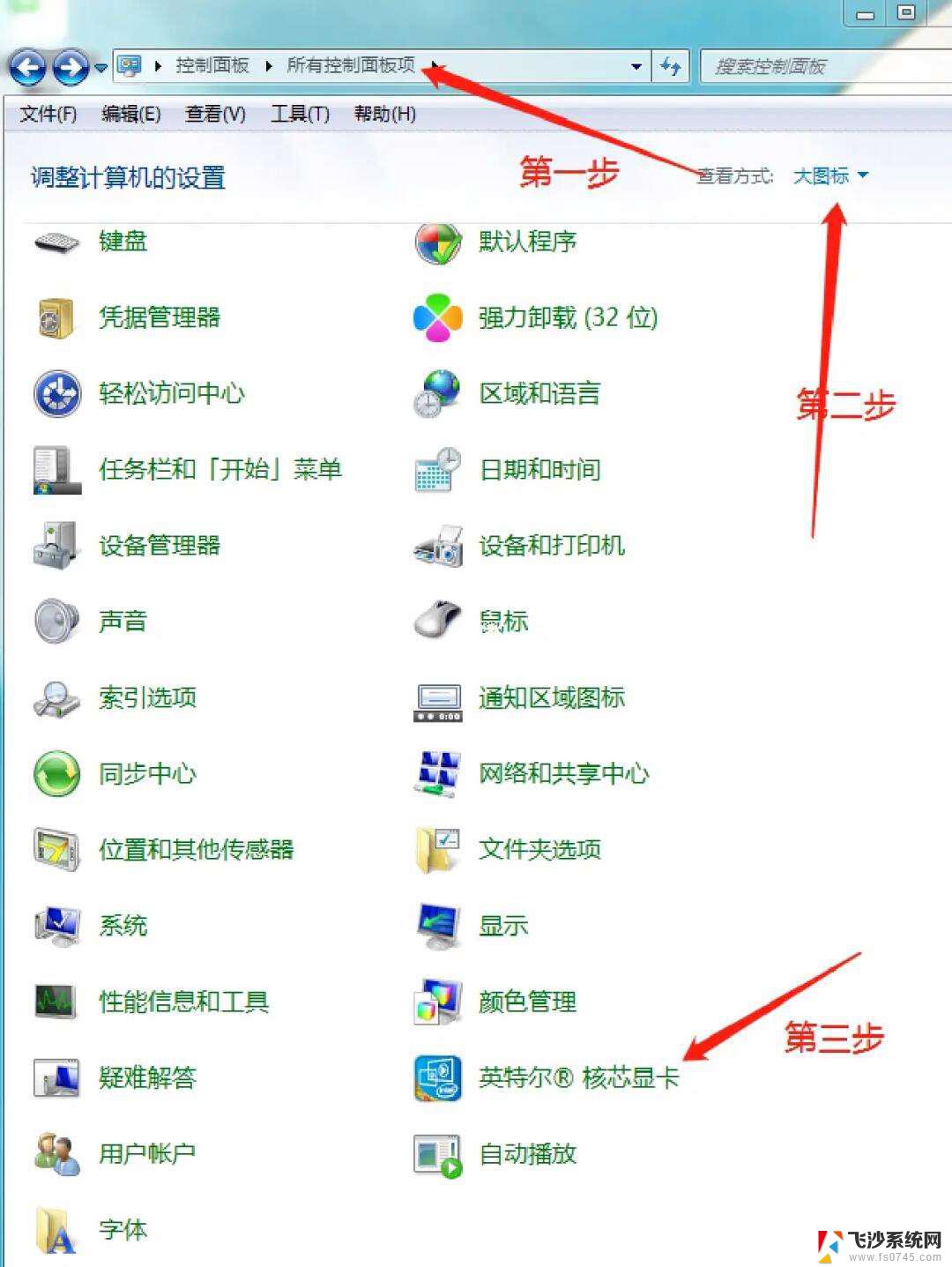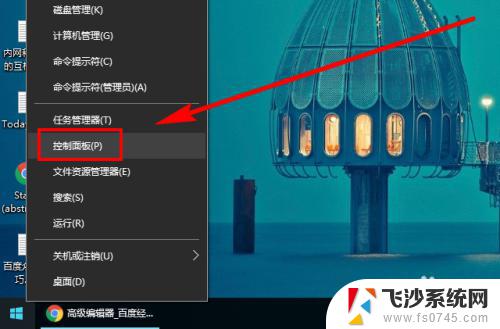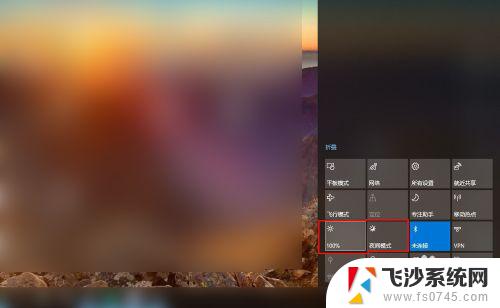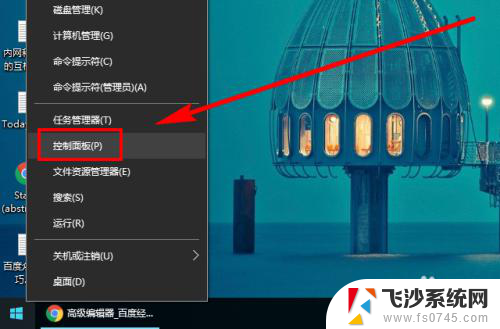电脑屏幕特别暗 win10系统屏幕亮度调节不了怎么办
当我们使用电脑时,有时候会遇到屏幕特别暗的情况,尤其是在使用Win10系统时,有些用户可能会发现无法调节屏幕亮度,这种情况下,我们应该如何解决呢?在本文中我们将探讨一些可能的解决方案,帮助您解决Win10系统屏幕亮度调节不了的问题。无论是通过软件设置还是硬件调整,我们将为您提供一些有效的方法,使您能够享受明亮舒适的电脑使用体验。
具体步骤:
1.点击任务栏搜索框,开始使用Cortana(小娜)智能语音助理。
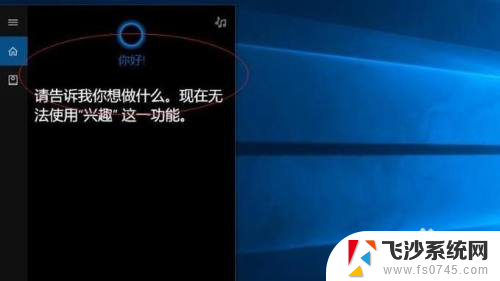
2.搜索框输入"控制面板"。Cortana(小娜)显示搜索结果,点击"最佳匹配→控制面板"项。
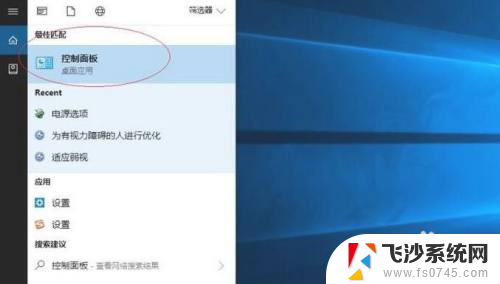
3.唤出"控制面板"程序窗口,点击"系统和安全"图标。用于查看并更改系统和安全状态的设置。
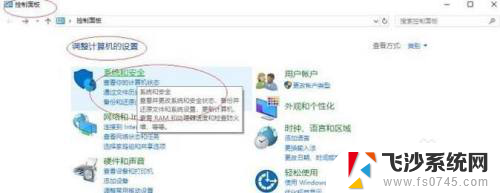
4.唤出"系统和安全"选项界面。点击"电源选项"图标,通过选择计算机管理电源的方式以提供最佳性能。
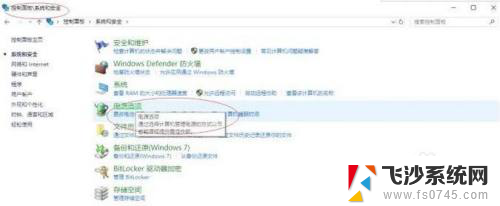
5.唤出"电源选项"用户界面,滑动下方"屏幕亮度"滑块达最亮。点击"更改计划设置"按钮。
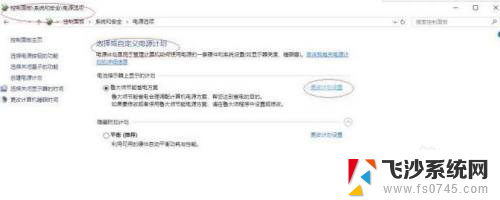
6.唤出"编辑计划设置"选项界面。滑动"调整计划亮度"滑块达最亮,点击"更改高级电源设置"按钮。
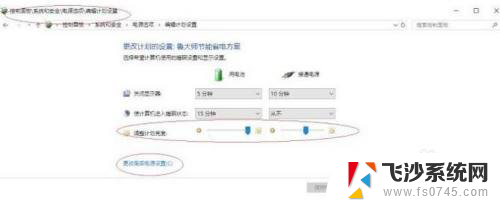
7.弹出"电源选项"对话框,选项区点击展开"显示"目录。选择希望计算机管理的电源设置。
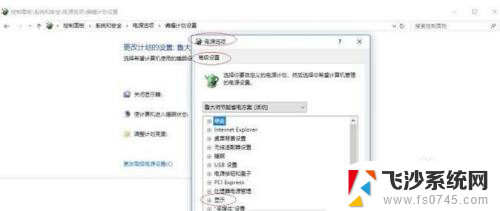
8.这样就调整完成电脑屏幕亮度最大却还是显示很暗的操作了。
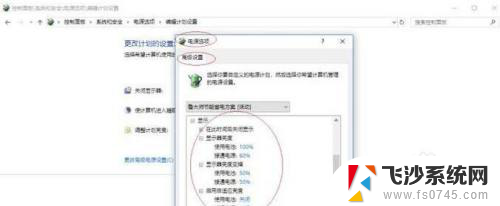
以上就是电脑屏幕非常暗的全部内容,如果你遇到这种情况,你可以按照以上步骤解决问题,非常简单而且快速。